-
走开时如何锁定 windows11 PC
- 发布日期:2021-10-11 09:33:54 作者:棒主妇win10系统 来 源:http://www.bzfshop.net
走开时如何锁定 windows11 PC
使用名为 Dynamic Lock 的 windows11 功能,当您离开蓝牙范围时,您能够让您的 PC自动锁定并庇护本身。所需要的只是一个链接的 Android 智能手机和设置中的一些更改。这是设置方法。
首先,将您的智能手机连接到您的 PC
要使用 Dynamic Lock,您需要将您的 Android 智能手机作为蓝牙设备连接到您的 windows11 PC。iPhone 可能会工作,但我们在论坛上看到它可能无法可靠工作的报告。首先,打开 Windows 设置(按键盘上的 Windows+i),然后单击“蓝牙和设备”。
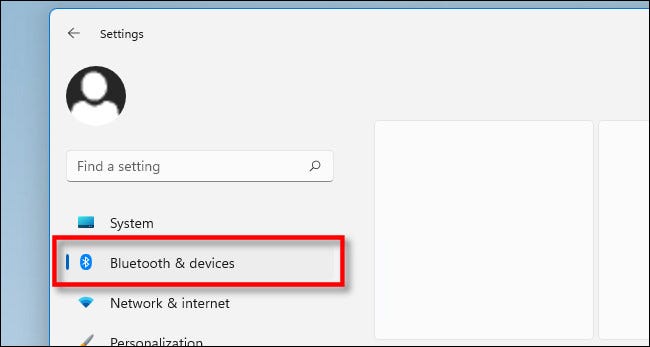
在蓝牙和设备中,确保打开“蓝牙”旁边的开关。然后单击窗口顶部附近的“添加设备”(上面有加号)。
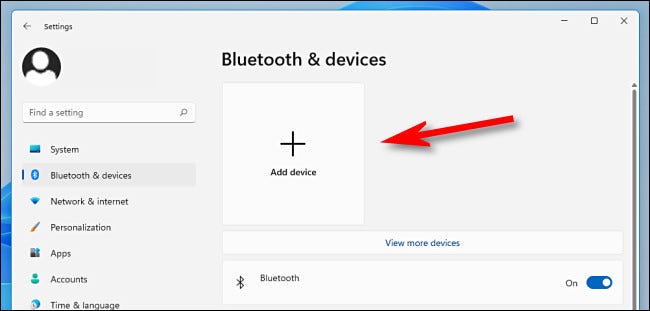
在您的智能手机上,确保蓝牙已启用同时您的设备在您的 windows11 PC 的范围内(大约 10 英尺或更短是抱负的)。Windows 将扫描您的智能手机。在“添加设备”屏幕上检测到后,从列表中选择您的智能手机。
假如要求确认 PC 和智能手机屏幕上显示的 PIN 码,请确保 PIN 码匹配,然后单击“是”。
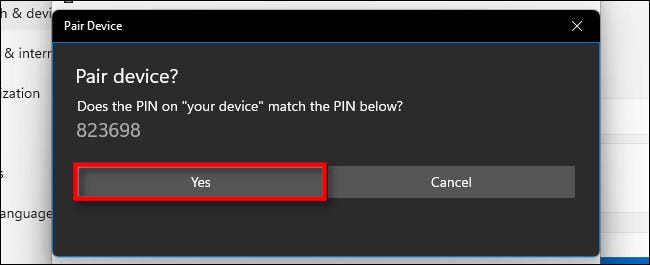
配对后,您的智能手机将显示在“设置”>“蓝牙和设备”顶部的一个特别框中。
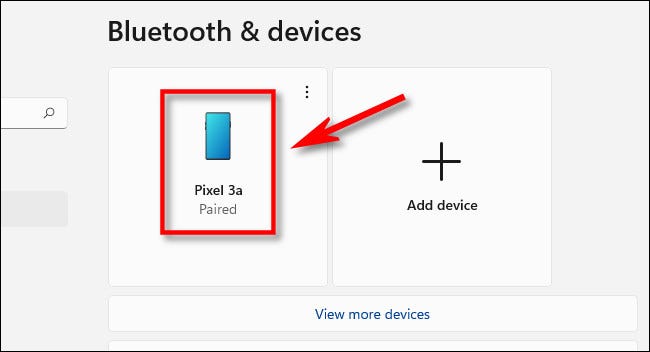
假如您在通过 windows11 连接时遇到咨询题,您可能需要尝试通过智能手机的蓝牙设置菜单连接到您的 PC。此外,请仔细检查您的 PC 和智能手机上是否启用了蓝牙。
接下来,设置动态锁
仍在“设置”应用程序中(假如关闭它,请按 Windows+i 将其恢复),单击侧栏中的“帐户”,然后选择“登录选项”。
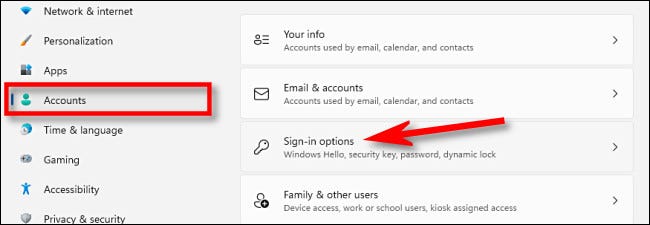
接下来,向下滚动,直到看到“动态锁定”。在其下方,在“允许 Windows 在您离开时自动锁定您的设备”旁边的框中打勾。
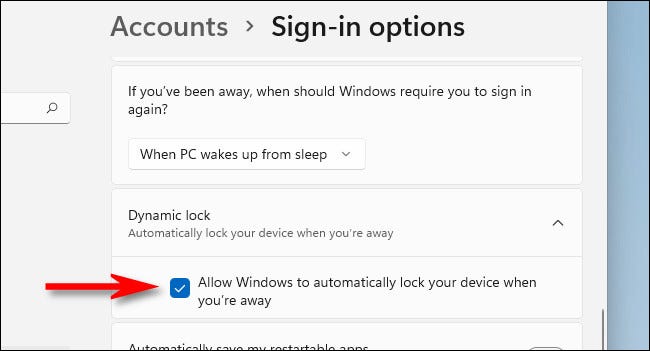
之后,关闭设置应用程序。下次当您将智能手机从 PC 上移开并离开蓝牙范围时(具体取决于您使用的设备以及可能挡住的墙壁和家具),您的 windows11 PC 将自动将自身锁定在一个范围内或两分钟。要在您回来时再次使用您的 PC,只需像往常一样重新登录即可。
以上就是“走开时如何锁定 windows11 PC”的全部内容,如果有需要,棒主妇系统站【Www.bzfshop.net】为您提供更多系统教程资源,请持续关注本站。
 大地win7 ghost 32位优化纯净版v2021.12系统镜像文件下载(暂未上
大地win7 ghost 32位优化纯净版v2021.12系统镜像文件下载(暂未上 系统之家win7 ghost 64位正式专业版v2021.12系统镜像文件下载(暂
系统之家win7 ghost 64位正式专业版v2021.12系统镜像文件下载(暂